ヘルプ
/ 公開日:2016年12月13日
bitlyのAPIアクセストークンを取得する方法
WPアソシエイトポストR2は、bitlyを使うことでAmazonのアフィリエイトリンクを以下のような短縮URLにすることができます。
※【2018年8月14日 追記】 下記ブログにてご指摘いただき、内容を更新いたしました。
bitlyのAPIアクセストークンを取得できない?パスワード入力の場所が変わってた
【短縮していない場合の例】
http://www.amazon.co.jp/%E4%B6…
【同じURLを短縮した場合の例】
http://amzn.to/2buq8ST
この短縮URLを使うためには、bitlyのAPIアクセストークンを取定する必要がありますので、その手順を紹介します。
bitlyのアカウントを取得する
すでにbitlyのアカウントを持っていてメール認証済みの場合は、この項目は飛ばして、bitlyのAPIアクセストークンを取得するに進んでください。
- bitlyにアクセスし、「SIGN UP」をクリックします。
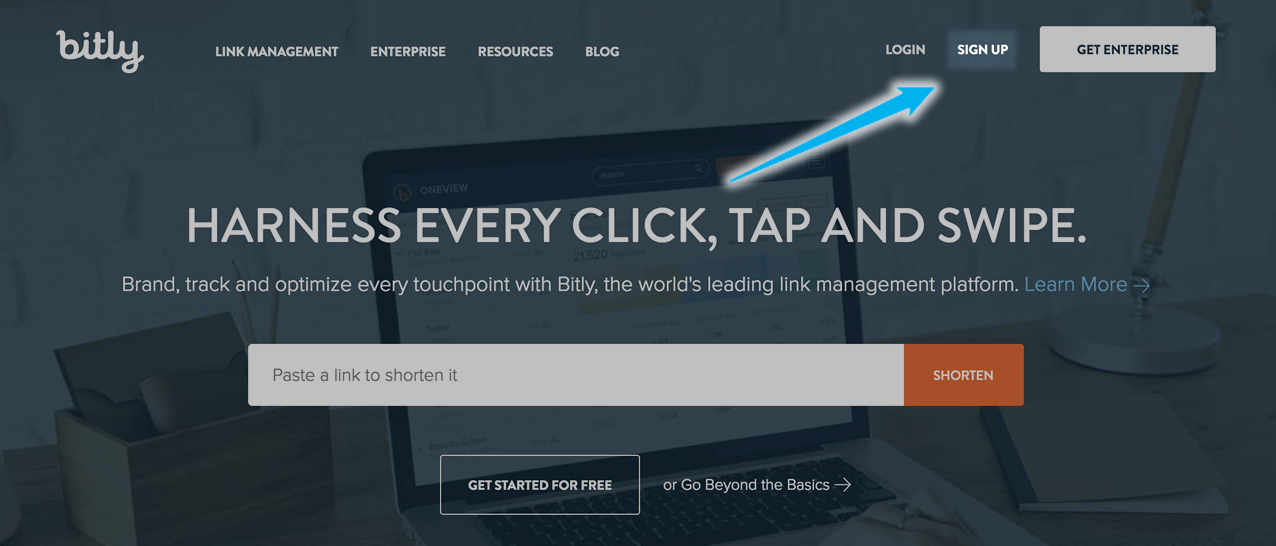
- 必要事項を入力し、アカウント作成します。

- 下記画面が表示されたら「START CREATING BITLINKS」をクリックして完了します。
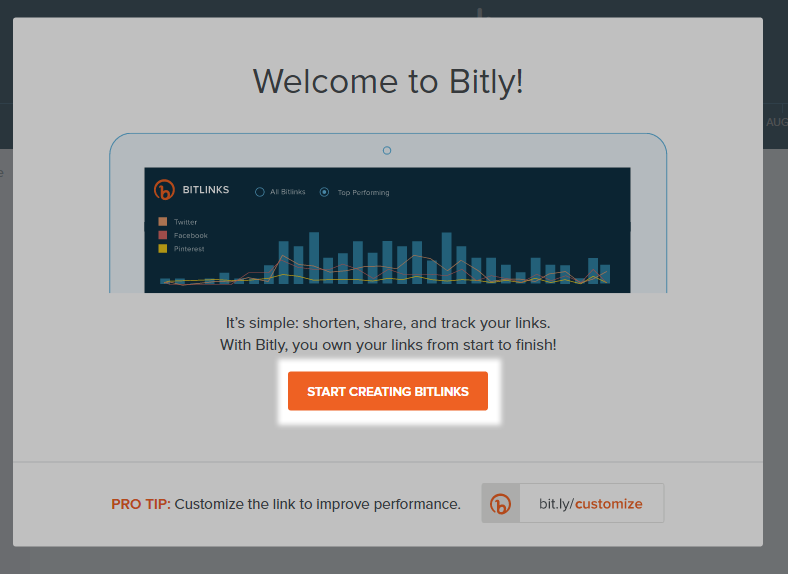
- bitlyのアクセストークンを使うにはメール認証も済ませておく必要があるので、アカウント登録に使ったメールアドレスに届いている以下のリンクをクリックして認証しておきます。
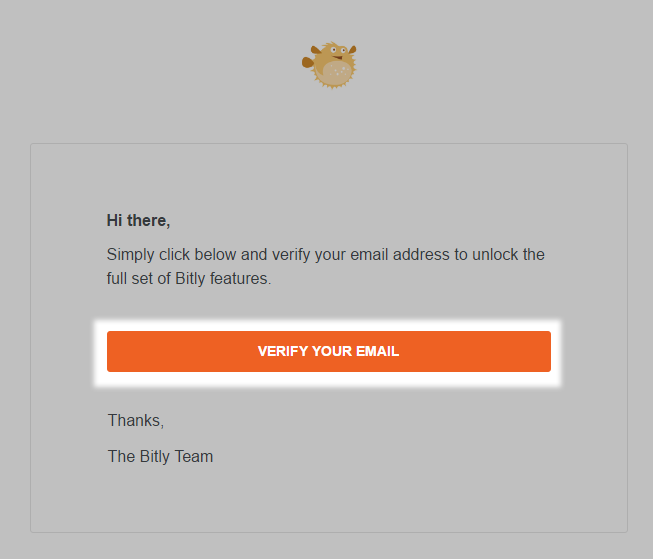
bitlyのAPIアクセストークンを取得する
bitlyのアカウントを登録し、メール認証が済んだら以下の手順でAPIアクセストークンを取得します。
-
bitlyにログインした状態で、下記画像の[右上のメニュー]をクリック。
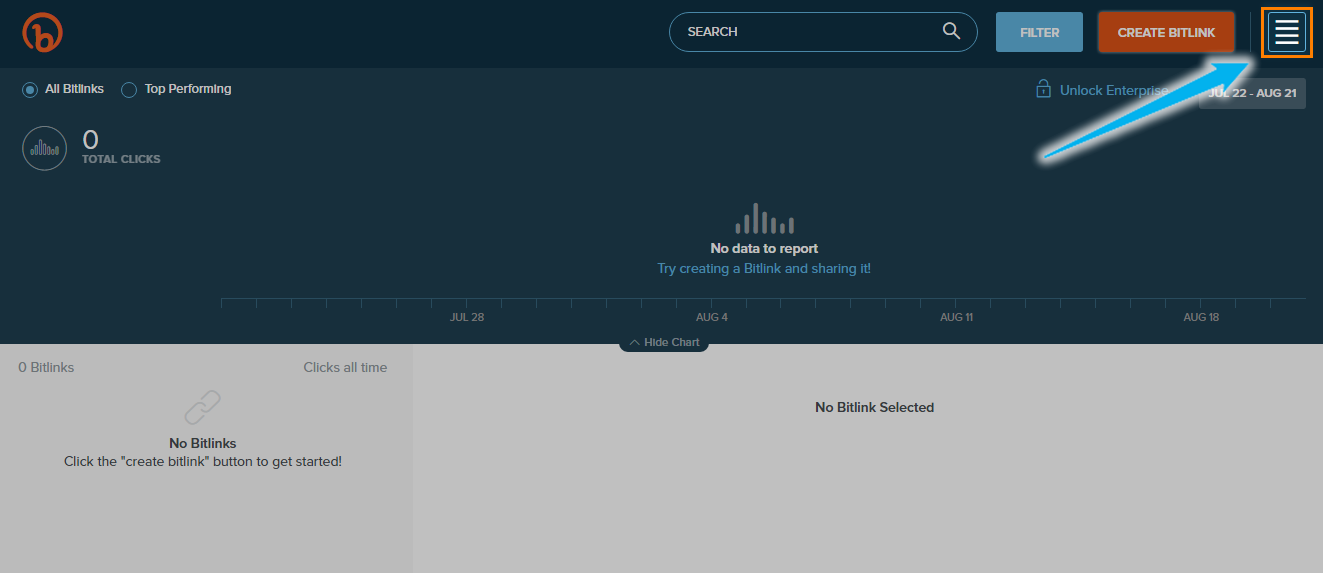
「YOUR ACCOUNT」とメニューが表示されますので、続いて[Settings]→[Advanced Settings]→[OAuth]をクリック。
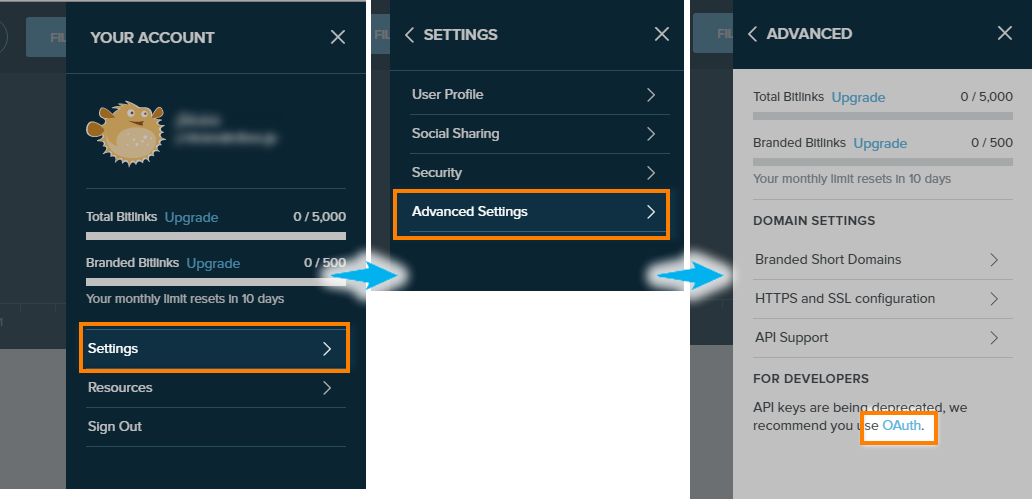
または、ログインした状態で以下のURLにアクセスしてもOKです。
https://bitly.com/a/oauth_apps -
[Generic Access Token]をクリックし、「PASSWORD」に、自分のbitlyアカウントのパスワードを入力し、[GENERATE TOKEN]をクリック。
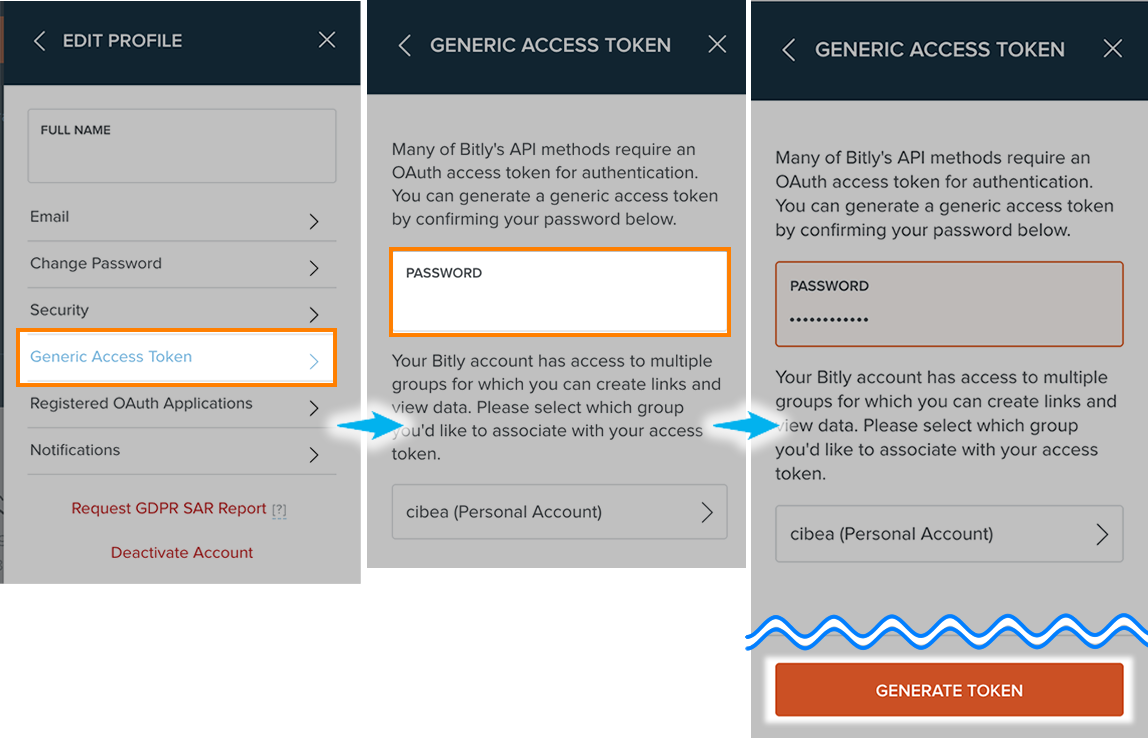
※メール認証をしていない状態だとトークンが生成できない場合がありますので、アカウント作成時に使ったメールアドレスを確認し、認証しておきます。
- 「GENERIC ACCESS TOKEN」と表示され、41桁の英数字が表示されます。
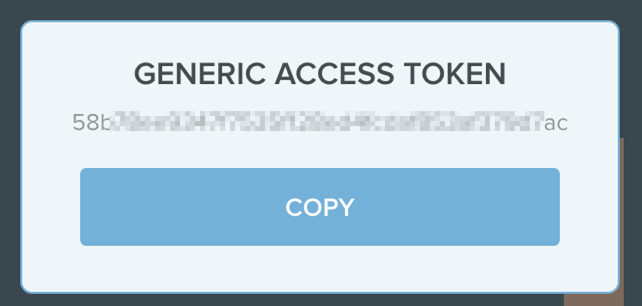
この41桁の英数字が「Bitly API アクセストークン」となります。
コピーして、WP Associate Postの設定画面に入力すれば、Amazonのアフィリエイトリンクを短縮URLにすることができます。
このヘルプ記事とよくいっしょに読まれている記事
メール登録して重要なお知らせを見逃さないようにしよう!
プラグインアップデートの際、“サイトの設定を確認した上でバージョンアップしないと広告が一時表示されなくなる”など、重要なお知らせを含む場合があります。
このような注意事項を見逃さないよう、なるべくメール登録いただくことをオススメしています。
(その他、以下のお知らせを送付する場合がございます)
- 重大な不具合や、仕様変更のお知らせ
- 便利な新ツールや新サービスのお知らせ
- アンケート・開発協力のご案内
広告メールを大量に送りつけたり第三者にアドレスを提供することはありません、またいつでも1クリックで解除いただけます。
Powered by acmailer.
『開発継続のための支援をしてもいい』と思われましたら
当プラグインをご利用後、気に入っていただき
今後とも「WPアソシエイトポストR2」をよろしくお願いいたします。
